mysql8.0 zip安装配置
1、官网下载压缩包
mysql8.0.28 官网下载地址:https://dev.mysql.com/downloads/mysql/
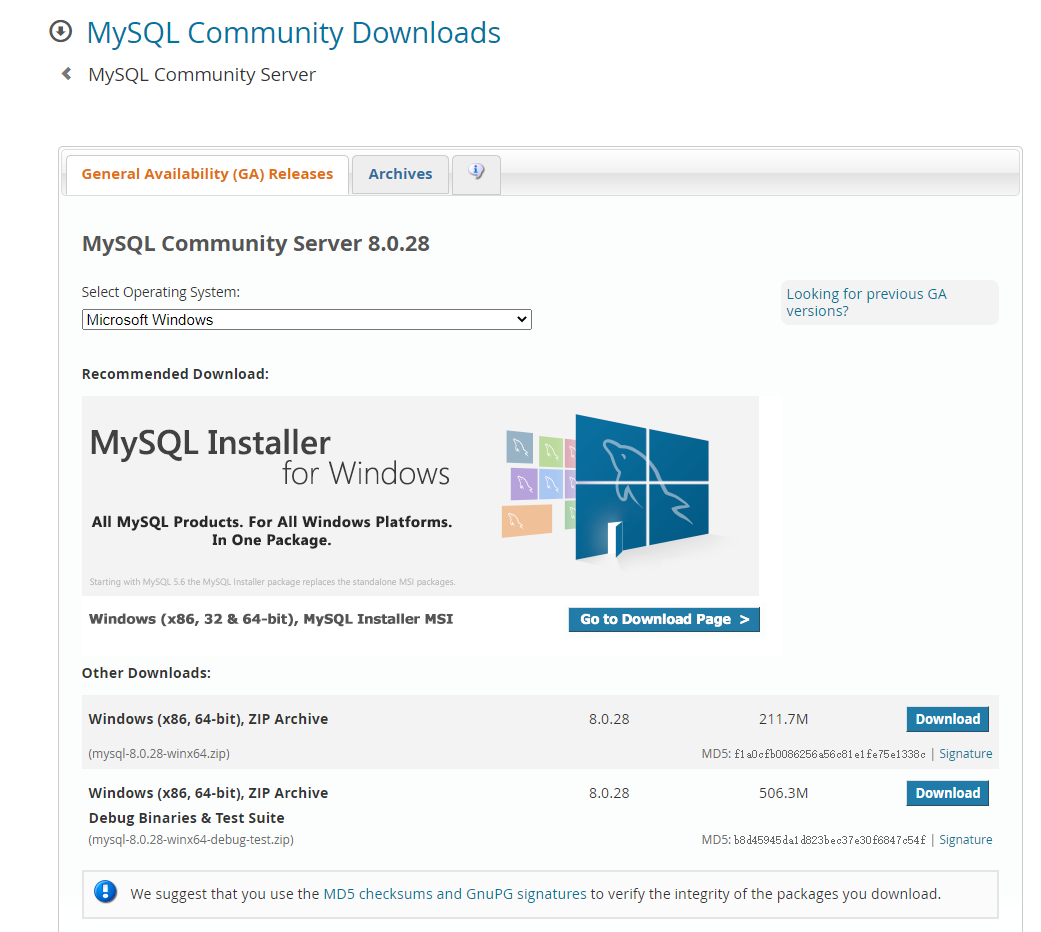
2、环境配置
顺序打开:控制面板->系统->高级系统设置->环境变量
在“系统变量”中找到“Path”,编辑,添加一行mysql刚刚解压的目录下的bin的目录
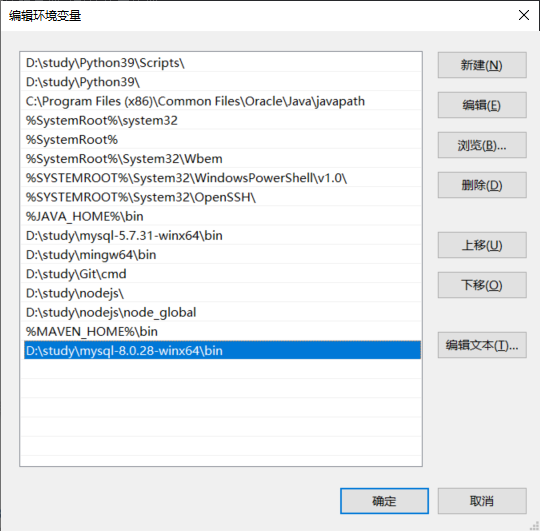
3、安装与配置
1、解压到自己喜欢放的目录下
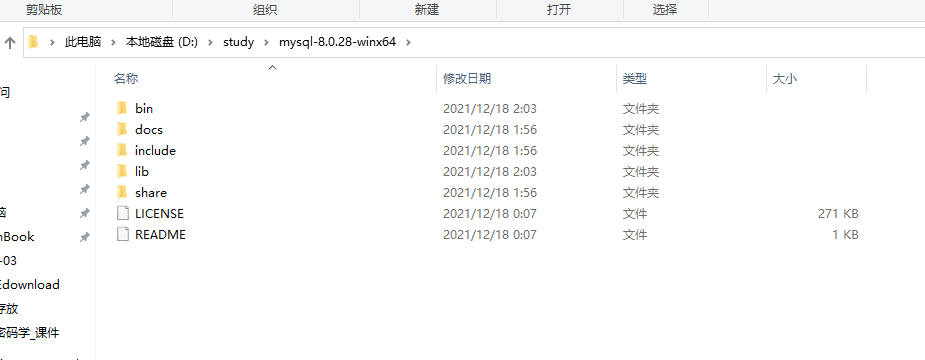
2、在该目录下创建一个my.ini的配置文件,在该文件中写入以下代码:
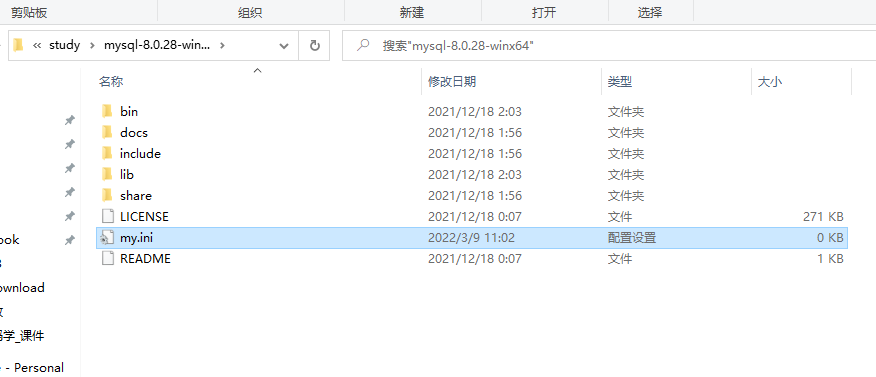
[mysqld]
# 设置3306端口
port=3306
# 设置mysql的安装目录,记得切换成自己的路径
basedir=D:\\study\\mysql-8.0.28-winx64
# 设置mysql数据库的数据的存放目录
datadir=D:\\study\\mysql-8.0.28-winx64\data
# 允许最大连接数
max_connections=200
# 允许连接失败的次数。这是为了防止有人从该主机试图攻击数据库系统
max_connect_errors=10
# 服务端使用的字符集默认为UTF8
character-set-server=utf8
# 创建新表时将使用的默认存储引擎
default-storage-engine=INNODB
# 默认使用“mysql_native_password”插件认证
default_authentication_plugin=mysql_native_password
[mysql]
# 设置mysql客户端默认字符集
default-character-set=utf8
[client]
# 设置mysql客户端连接服务端时默认使用的端口
port=3306
default-character-set=utf8
3、以管理员身份运行cmd,进入mysql的bin目录下
4、执行mysqld --install mysql8 命令安装(安装)
注意:这里我命名为 mysql8
5、继续执行 mysqld --initialize --user=root --console 命令(初始化)
注意:初始化完成后MySQL会给root用户创建一个默认随机密码,记得copy下来
初始密码:MuioqaPqs9>t
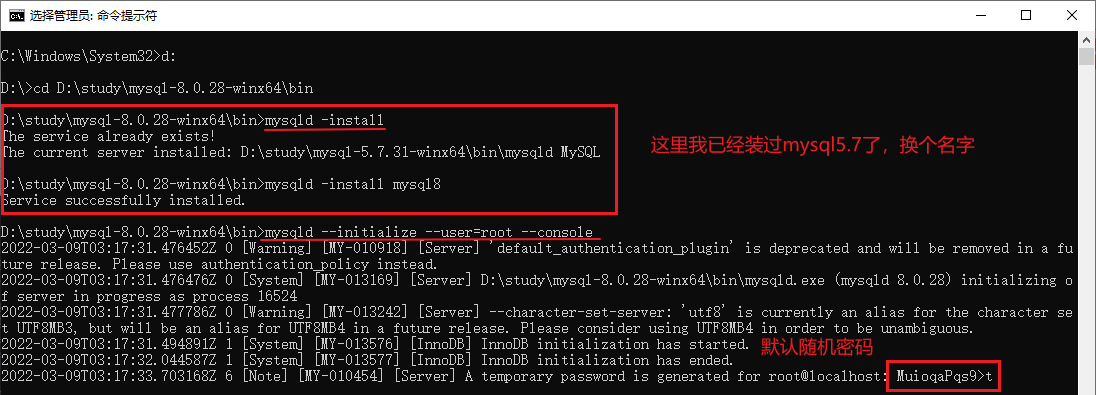
6、执行 net start mysql8 启动服务

7、执行 mysql -uroot -p 进入mysql
执行 ALTER USER 'root'@'localhost' IDENTIFIED WITH mysql_native_password BY '123456'; 修改密码
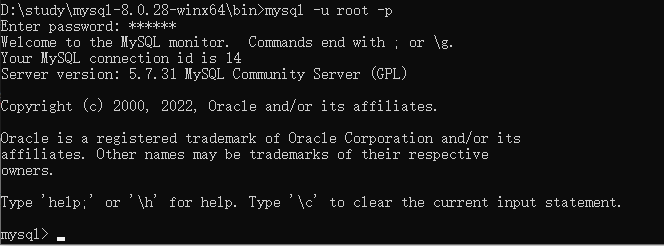

大功告成!
4、可能出现的问题
执行mysqld --install可能会出现报错
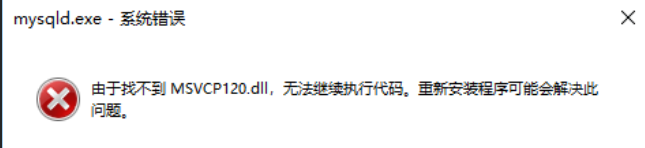
解决方法:
1、下载 vcredist 地址:https://www.microsoft.com/zh-CN/download/details.aspx?id=40784
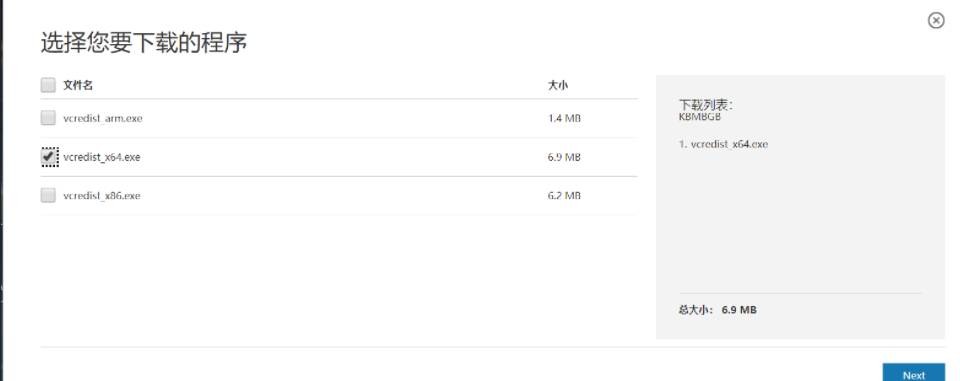
2、安装
3、重新打开一个cmd,切换到mysql的bin目录下
4、执行mysqld --install mysql8


